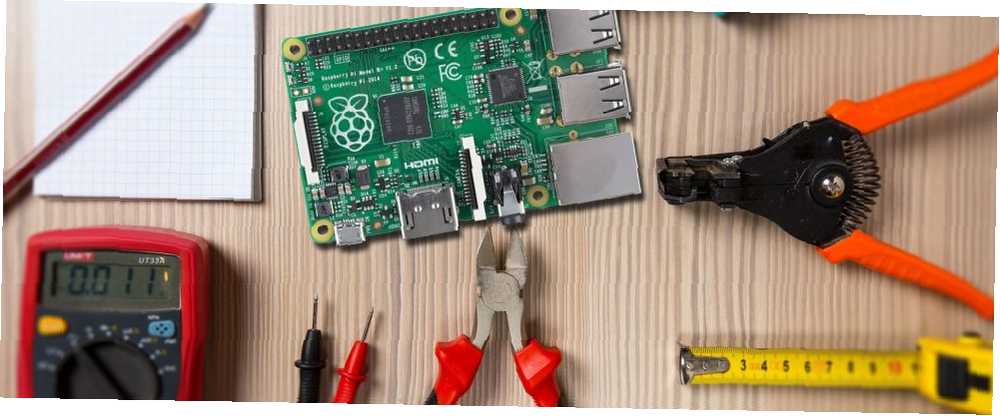
Owen Little
0
5405
247
Sve ste postavili na Raspberry Pi. Uključen je u monitor, kabl za napajanje ispravno je povezan, a vi ste već treptali Raspbian Kako instalirati operativni sustav na Raspberry Pi Kako instalirati operativni sustav na Raspberry Pi Evo kako instalirati OS na Raspberry Pi i kako klonirati savršenu postavku za brzi oporavak od katastrofe. (ili drugi operativni sustav 11 Raspberry Pi operativni sustavi koji možete isprobati microSD kartica.
Ali nešto nije u redu. Možda je Pi zaustavio dizanje sustava “dugačak ekran”. Možda je uhvaćen u petlju za čizme. Ili je možda vaš problem drugačiji. Ako pokušavate riješiti probleme s mogućnostima vašeg Raspberry Pi-a da se poveže na Wi-Fi, otkriva USB uređaj, instalira softver ili pristupa microSD kartici, ovdje imamo kolekciju rješenja.
1. Raspberry Pi visi na zaslonu duge
Kada dignete Raspberry Pi, prvo što ćete vidjeti (osim ako ne pripremite instalaciju s NOOBS-om. Kako NOOBS za Raspberry Pi može pomoći korisnicima koji prvi put mogu pomoći kako NOOBS za malinu Pi može pomoći korisnicima koji prvi put postoje nešto o Raspberry Pi koji bi mogao samo odvratiti ljude: dosad to postavljanje nije bilo osobito korisno. NOOBS to želi promijeniti!) Je testni ekran GPU-a. To je općenito poznato kao “dugačak ekran” a predviđa se da se pojavi samo nekoliko sekundi. Nakon toga bi se operativni sustav trebao učitati.
Međutim, to se ponekad ne dogodi. Umjesto toga, uređaj će visiti na GPU testu. Ako se to dogodi, imate problem.
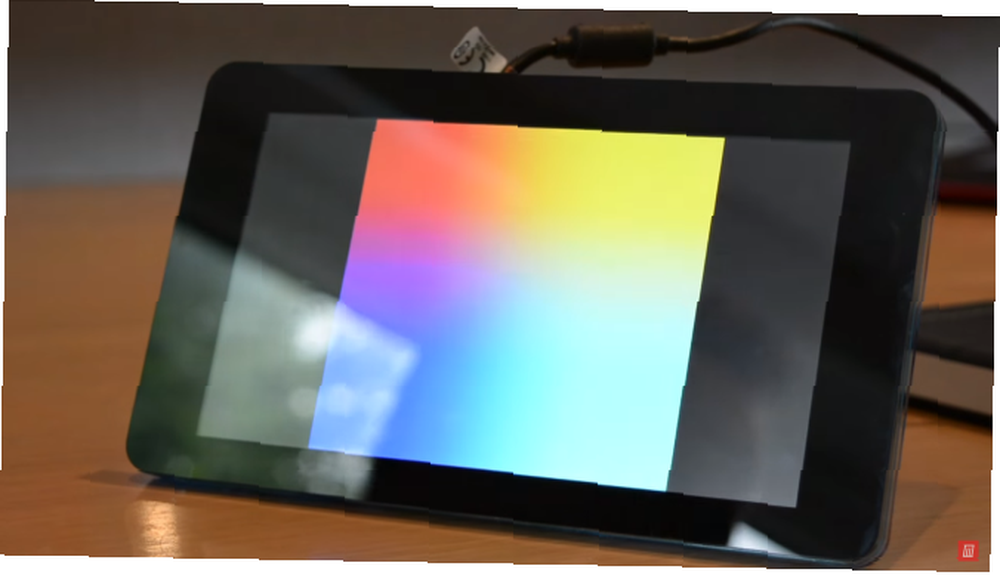
U većini slučajeva to je zbog problema sa slikom Raspbian kernel na vašoj microSD kartici. Da biste testirali, instalirajte Raspbian na drugu microSD karticu i umjesto toga pokrenite sustav. Ako uspije, tada znate da je problem s originalnom microSD karticom.
Međutim, nije idealno. Uz to, možda ćete imati potrebne podatke s originalne microSD kartice. Da biste preuzeli ove podatke, umetnite microSD karticu u čitač kartica vašeg računala. Pretražite do /Dom/ i zatim je kopirajte na pogon tvrdog diska vašeg računala.
Možete li popraviti kernel?
U određenim okolnostima moguće je popraviti kernel, ali to zahtijeva da Pi bude povezan putem Etherneta na vašu mrežu. Morat ćete se povezati putem SSH-a Postavljanje vašeg Raspberry Pi-a za bezglavu upotrebu sa SSH-om Postavljanje vašeg Raspberry Pi-a za bezglavu upotrebu sa SSH-om Raspberry Pi može prihvaćati SSH naredbe kada je povezan s lokalnom mrežom (bilo putem Etherneta ili Wi-Fi-ja) , što vam omogućuje jednostavno postavljanje. Prednosti SSH-a nadilaze uznemirujući svakodnevni pregled…, pa se prije toga uvjerite da je to omogućeno. Ako ne, dodajte datoteku u računalo dok ste microSD karticu priključili na računalo /čizma/ direktorij zvan ssh. Ne dodajte datotečnu ekstenziju.
Pomoću željenog SSH klijenta povežite se s Pi putem IP adrese i pomoću uobičajenog korisničkog imena i lozinke. Zatim pokušajte ponovo instalirati kernel:
sudo apt update sudo apt instalirati malina-kernelPričekajte dok se ovo dovrši, a zatim otvorite datoteku config.txt u uređivaču teksta:
sudo nano /boot/config.txtOvdje dodajte novi redak:
boot_delay = 1Ovaj kašnjenje dizanja forsira Pi da da SD kartici neko vrijeme da se pripremi, prije nego što je dignete s nje.
Pogoditi Ctrl + X za izlaz Y i Unesi da biste spremili promjenu i izašli iz uređivača teksta. Upotrijebite naredbu za ponovno pokretanje da biste ponovo pokrenuli Pi. Ako se ponovno prikaže na GPU testu, vrijeme je za upotrebu drugačije microSD kartice.
Održavanje SD kartice
Ako ste zabrinuti za pi Pi-jevu microSD karticu, vrijedno je razmotriti načine za produljenje njezina života Kako produžiti život SD-ove Raspberry Pi kartice Kako produžiti život svoje SD-ove Raspberry Pi kartice SD kartice imaju ograničen život, sa ograničenja u koliko često se podaci mogu prepisivati prije nego što se kartica preda entropiji. Za Rapsberry Pi ovo može biti ozbiljan problem. , To možete učiniti osiguravanjem da više podataka bude zapisano u RAM (a ne na microSD karticu) ili ih zaobići u potpunosti s USB uređaja Kako napraviti Raspberry Pi 3 Boot s USB-a Kako napraviti Raspberry Pi 3 Boot s USB-a Raspberry Pi je svestrani komad kompleta, sposoban za raznovrstan niz zadataka. Ali ima jednu sjajnu manu: nemogućnost pokretanja s USB-a. Do sada je to. .
Moguće je i kloniranje vaše microSD kartice Jednostavno kloniranje SD kartice za beskonačno računanje Raspberry Pi-a Jednostavno kloniranje SD kartice za beskonačno računanje Raspberry Pi-a Bez obzira imate li jednu SD karticu ili nekoliko, jedna stvar koja će vam trebati je sposobnost da biste napravili sigurnosnu kopiju kartica kako biste izbjegli probleme koji nastaju kada se Raspberry Pi ne uspije pokrenuti. za kontinuitet podataka na više kartica ili uređaja.
2. Ne može se otkriti USB uređaj? Pokušaj ovo
USB uređaji su važni za korištenje Raspberry Pi. Bez obzira želite li spojiti ulazni uređaj (miš, tipkovnica, kontroler za igre) ili proširiti funkcije računala, mnoge mogućnosti su putem USB-a. Koristite stariji Pi bez integriranog bežičnog umrežavanja ili Bluetooth-a? Trebat će vam USB ključ.

Često priključenje uređaja omogućuje vam da ga odmah iskoristite. Ali što ako vaš USB uređaj ne bude prepoznat?
Prvo što trebate učiniti je uputiti se na popis ovjerenih perifernih uređaja na eLinux.org. Pretražite stranicu za svoj USB uređaj; ako je ovdje, trebao bi raditi.
Zatim provjerite radi li uređaj na drugom računalu. Uključite ga u računalo; radi li ispravno? Nakon što to učinite, vrijeme je za ispitivanje vašeg Raspberry Pi i USB uređaja. Na vašem Raspberry Pi unesite:
sudo dmesg -CZatim umetnite USB uređaj i ulaz:
dmesgAko se otkrije, ovdje će biti naveden vaš USB uređaj zajedno s bilo kojom povezanom porukom o pogrešci. Ako se uređaj ne navodi, dva su uobičajena razloga:
- Greška u USB uređaju ili Pi USB-u.
- Vaš Raspberry Pi ne dobiva dovoljno energije.
Riješite ovaj posljednji problem kupnjom odgovarajućeg napajanja za svoj Raspberry Pi ili napajanog USB čvorišta. Otkriven USB uređaj, ali ništa se ne događa? Pokušajte ažurirati spremišta i provjeriti nadogradnju (ispravka za toliko problema Raspberry Pi):
sudo apt update sudo apt nadogradnjaU ovoj fazi trebali biste imati radni uređaj. Ako ne, obratite se proizvođaču i saznajte postoji li upravljački program za Linux.
3. Jednostavna internetska veza s Wi-Fi-jem
Ako koristite Raspberry Pi 3 ili Pi Zero W ili noviju verziju, vaše računalo ima ugrađeni Wi-Fi. Bežično povezivanje možete stariji Pi dobiti i putem Wi-Fi dongle. Ali nakon što aktivirate bežično umrežavanje, kako pristupiti mreži?
Kao što je gore spomenuto, USB stick može biti problem. Ali ako ste izvršili gore navedene savjete i potvrdili da uređaj radi, možda je problem s mrežom povezan s konfiguracijom. Pretpostavljamo da ste se u ovom trenutku pokušali povezati s bežičnom mrežom putem radne površine.
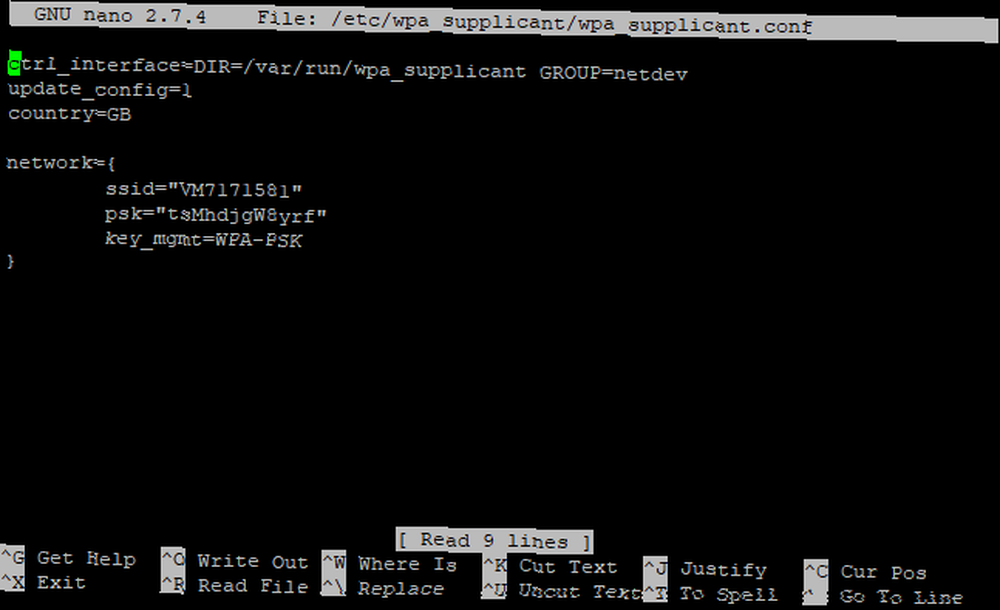
Dakle, što bi vas moglo zaustaviti u povezivanju vašeg Raspberry Pi-a s bežičnom mrežom? Prvo, postoji mogućnost da su nove veze blokirane ili je postignuto ograničenje. Kad to isključite, pokušajte povezati se s drugom mrežom. Na primjer, na telefonu možete postaviti bežičnu žarišnu točku i vidjeti je li moguća veza s tim.
Postoji i mogućnost da vaše vjerodajnice nisu u redu. Događa se. Da biste provjerili, otvorite wpa_supplicant.conf datoteka u nano:
sudo nano /etc/wpa_supplicant/wpa_supplicant.confOvdje ćete pronaći ključne postavke za povezivanje s mrežom. Koristiti SSID i PSK polja za unos ispravnog SSID-a (naziv mreže) i lozinke.
Alternativno, provjerite sigurnost na vašoj mreži. Raspberry Pi 3 neće se povezati na bežične mreže koje su osigurane zastarjelim protokolom bežične enkripcije (WEP). Ako vaš usmjerivač to koristi, prebacite se na WPA, WPA2 ili ako to nije moguće, nadogradite na novi usmjerivač.
4. Problem s prikazom vašeg Pi-a
Nekoliko problema može utjecati na zaslon vašeg Raspberry Pi.
Iako je zadana rezolucija 800 × 400 piksela, većina modernih monitora i televizora u mogućnosti je i puno većih rezolucija. Ono što bi se trebalo dogoditi je da se veličina zaslona prepozna kao Pi čizme, a rezolucija radne površine prilagodi prema potrebi.
Ponekad se to ne dogodi, zbog čega neki dijelovi zaslona nisu vidljivi. Većina ovih problema može se popraviti u config.txt datoteka. Kako je ovo važna datoteka, od vitalnog je značaja da ne radite nikakve promjene koje mogu uzrokovati probleme. Da biste se zaštitili od toga, napravite kopiju datoteke s malo drugačijim nazivom datoteke:
sudo mv /boot/config.txt /boot/config-orig.txtAko u bilo kojem trenutku naiđete na probleme, jednostavno izbrišite datoteku config.txt i preimenujte kopiju.
Kad ste spremni, uredite config.txt u nano:
sudo nano /boot/config.txtMnogi problemi s prikazom svode se na pogrešno postavljene nadmorske visine. Crna traka obrubljuje zaslon, slično 8-bitnom zaslonu kućnog računala. To možete promijeniti pregledom datoteke config.txt i pronalaženjem:
# Disable_overscan = 1Uklonite oznaku hash; ovo će “Ukloni komentar” postavku, što znači da će se primijeniti. tisak Ctrl + X zatim Y za spremanje i izlaz i ponovno pokrenite Pi.
Suprotno tome, dijelovi zaslona mogu se širiti izvan fizičkih dimenzija zaslona. U ovom slučaju potražite:
#overscan_left #overscan_right #overscan_top #overscan_bottomUklonite oznaku hash, a zatim promijenite postavke da biste prilagodili dimenzije obruba. To možete učiniti dodavanjem znaka jednake i broja na kraju retka, kao što je ovaj:
overscan_left = 16Negativni brojevi mogu se koristiti ako je potrebno.
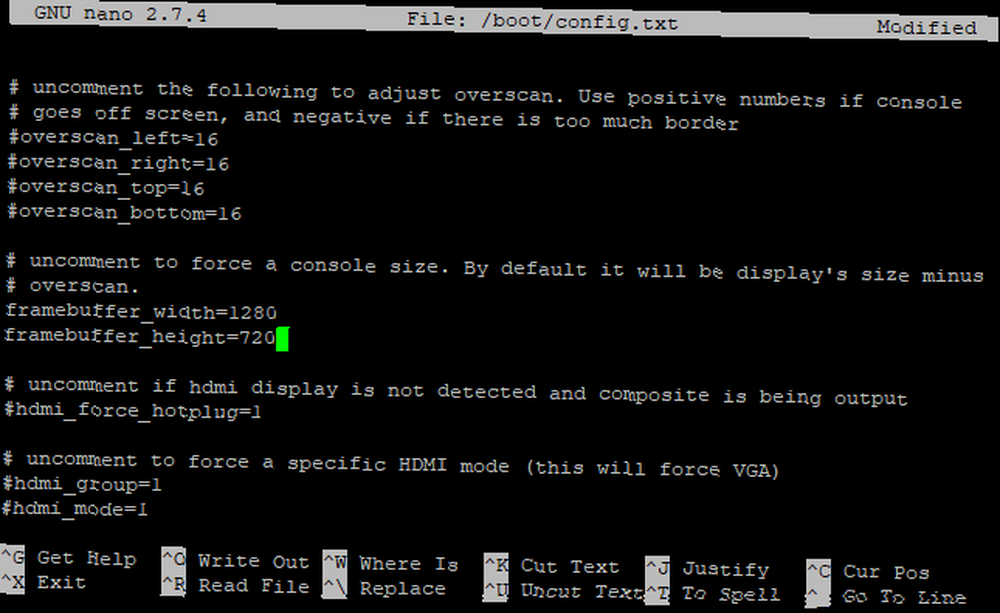
Kao konačna opcija možete promijeniti postavke okvira. Pomičite se prema dolje dok ne pronađete dva retka (framebuffer_width i framebuffer_height) i postavite željenu razlučivost. Na primjer, možete promijeniti rezoluciju 1920 × 1080 u 1280 × 720.
Jednostavno popravite svoje probleme s Raspberry Pi!
S vremena na vrijeme naići ćete na problem sa vašim Raspberry Pi. Ovdje možete pomoći poboljšanju performansi vaše Pi, kao što je i osiguravanje svih vaših kablova, napajanja i microSD kartice vrhunske kvalitete.
. .











